1.检查硬件兼容性
在装载GT640显卡前,务必确认其与主机硬件相匹配。这要求有一个符合规范的PCI Express x16接口以及充足的电力供给。请确保电源能满足GT640显卡的能耗需求,以防潜在的运行不畅风险。
另外,请确保您的主板能够支持新显卡。若有疑问,可参考主板手册或访问其官方网站获取详细信息。若存在硬件不兼容现象,即便成功安装GT640显卡后仍可能导致无法正常运行。
建议事先删除原有显卡驱动以避免可能的冲突,保证安装成功。

2.下载最新驱动程序
请在安装GT640显卡前,先行下载最新的显卡驱动。您可在 NVIDIA官网获取适合GT640显卡的最新驱动,并注意选择与您所使用操作系统版本相符的驱动版本。

更新驱动能有效解决兼容问题,提升显卡效率,并修复诸多已知缺陷。因此,在升级至GT640显卡前,务必要下载并安装最新版驱动程序。
3.禁用集成显卡
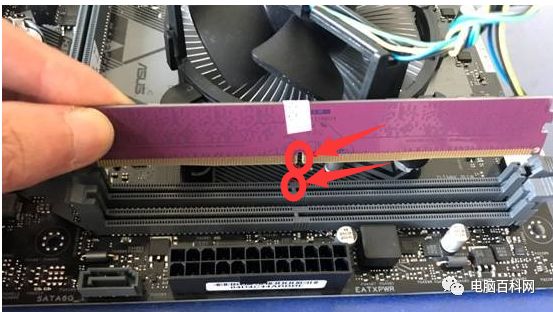
当接入GT640显卡时,系统有时可能会自动优先使用集成显卡,而非独立显卡,从而影响GT640的性能发挥。为确保GT640正常运行,建议您在安装完毕后即时进入BIOS设定,关闭集成显卡功能。
启用GT640独显可保障系统优先使用该卡,规避因集成显卡造成的识别问题和冲突现象。为保证设定生效,请务必保存更改后的配置信息,并重新启动设备。

4.清洁PCI插槽
若插槽上沾满尘垢或杂物,将导致设备无法正常连接。为避免此问题,请在安装GT640显卡前,利用压缩空气或软毛刷清洗PCI插槽,保证其洁净无尘。

清洗插槽能提升接触质量,从而防患因接触问题引发的设备识别故障或运行不稳定情况的发生。
5.系统更新

为确保GT640显卡安装顺利,我们强烈建议首先对您的系统进行必要的更新操作。这些更新有可能解决硬件兼容性的潜在问题,从而提高系统稳定性和性能表现。
务必保证您使用的是最新版操作系统,并已安装所有必要更新的补丁。如此便可降低潜在问题发生概率,使搭载GT640显卡后的设备能更流畅地运转。

6.检查BIOS设置
有时BIOS内某些设置可能对独立显卡运行产生影响。在成功装载GT640显卡之后,请进入BIOS调设界面查看相应设定项。

务必确认PCI Express插槽已被识别无误且无任何干扰因素影响独立显卡运作。通过调整相关参数设置,以保证系统能准确识别并优先利用GT640独立显卡。
7.测试和排除故障
若已按上述步骤操作完毕而仍未能正确安装GT640显卡,可能涉及其它潜在问题需做进一步检查。建议您将该显卡插入另一台电脑进行检验,以确认是否为硬件本身出现故障。
若仍未解决问题,可尝试更换其他PCI Express插槽以排查插槽故障原因。如依旧无法解决,建议寻求技术支持进行深入故障分析与修复工作。





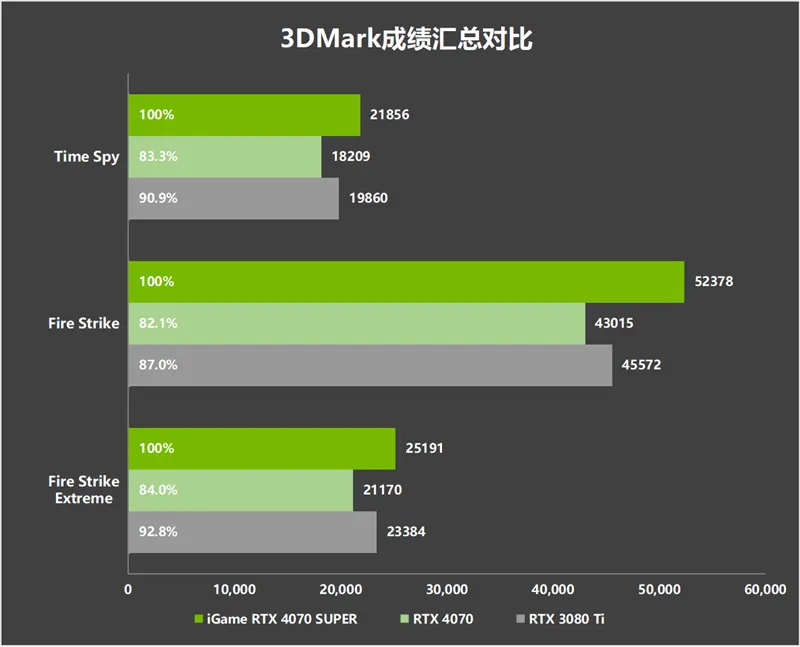

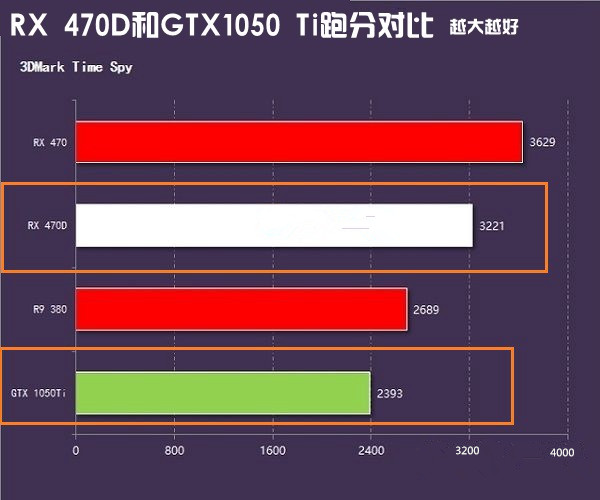
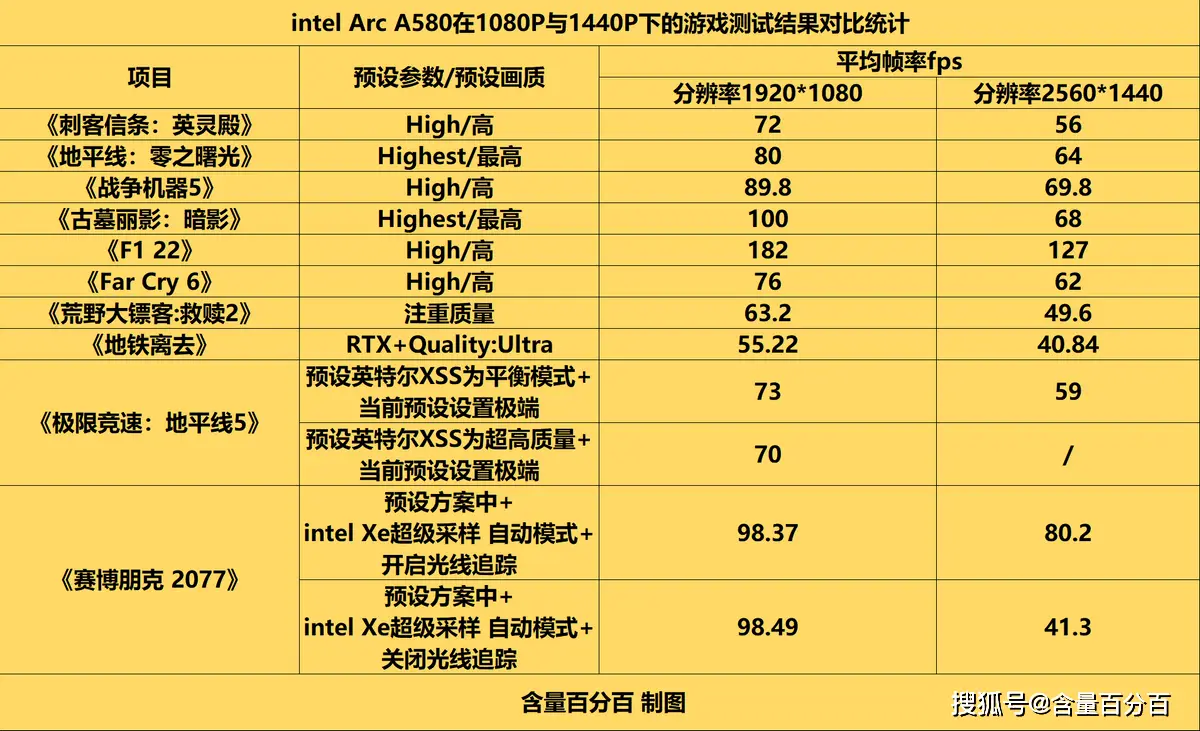
发表评论